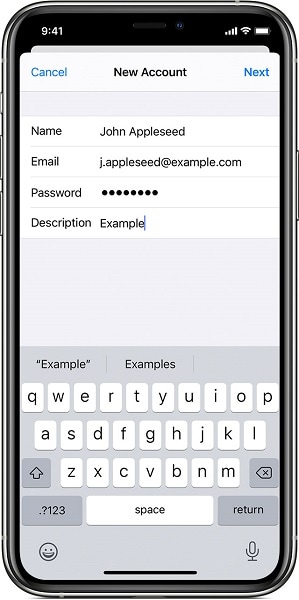5 種方法來修復從 iPhone 中消失的電子郵件
如果您的電子郵件文件夾從您的 iPhone 中消失了,那麼您絕對需要查看這個驚人的指南。 在這裡,我們將為您提供五個主要的解決方案,您絕對可以嘗試修復您的電子郵件,例如 Hotmail、Gmail 甚至 Outlook 等,這些電子郵件可能已經從您的 iPhone 設備上消失了。 現在,如果這確實發生在您身上,那麼您可能正在使用任何 iPhone 設備,無論是 iPhone 11、iPhone 11 Pro、iPhone 11 Pro Max、iPhone 8、iPhone 8 Plus、iPhone X、iPhone 6s、iPhone 6 還是 iPhone 5,你絕對會在這裡找到你的解決方案。
第 1 部分:為什麼我的電子郵件會突然消失?
對於在 iPhone 11、iPhone 11 Pro、iPhone 11 Pro Max、iPhone 8、iPhone 8 Plus、iPhone X、iPhone 6s、iPhone 6 或 iPhone 5 中丟失他/她有價值的電子郵件的人來說,這顯然是非常煩人的這也是沒有任何理由的。 所以,如果你沒有得到你的 iPhone 郵件圖標到底發生了什麼,那麼你肯定可以檢查以下問題的原因:
- 不適當的電子郵件設置:如果您使用的是 iPhone,那麼您知道您可以在此處根據您的要求更改多個應用程序設置。 因此,如果您沒有正確設置郵件帳戶,那麼在某些時候,您可能會發現 iPhone 上缺少郵件圖標。
- 系統錯誤:雖然iOS有足夠的能力提供世界上最先進的數字平台,但您仍然會發現經常發生的系統崩潰問題。 因此,此系統錯誤可能是您的原因導致您的郵件圖標從 iPhone 中消失。
- 從 POP3 到 IMAP 的錯誤配置:在這裡,當我們考慮電子郵件程序時,這些程序大多配置為 POP3 電子郵件獲取協議。 因此,實際上是 POP3 協議將電子郵件從服務器下載或移動到您的設備。 此過程最終會在您的系統中創建您的電子郵件副本,並且默認情況下會從服務器中刪除電子郵件。 除此之外,不同手機上的各種電子郵件程序運行在不同的協議上,例如 IMAP,用於訪問您的電子郵件。 在這裡,IMAP 協議基本上會創建您的電子郵件副本,但不會從服務器中刪除電子郵件,除非您保存它。 最重要的事實是,電子郵件服務器是保存所有電子郵件的實際默認位置,而您的設備只是次要位置。 結果,不同的協議會在您的設備中產生衝突,從而導致郵件應用程序從 iPhone 中消失。
解決方案 3:將郵件設置為無限制
如果您仍然沒有在 iPhone 設備上恢復您的郵件圖標,那麼您可以嘗試第三種方法,將您的電子郵件設置更新為無限制。 為此,您可以簡單地按照給定的步驟操作:
第 1 步 – 首先轉到“設置”選項。
第 2 步 – 現在跳轉到“郵件”選項。
第 3 步 – 然後轉到“聯繫人”。
第 4 步 – 然後直接跳轉到“日曆”選項。
第 5 步 – 在此之後,立即返回您的電子郵件帳戶並查找郵件的同步日期。
第 6 步 – 現在將此同步設置更改為“無限制”。
此後更新此設置,您的電子郵件應用程序將能夠以有效的方式同步早期的電子郵件。 有了這個,您將能夠在您的應用程序中取回所有電子郵件。
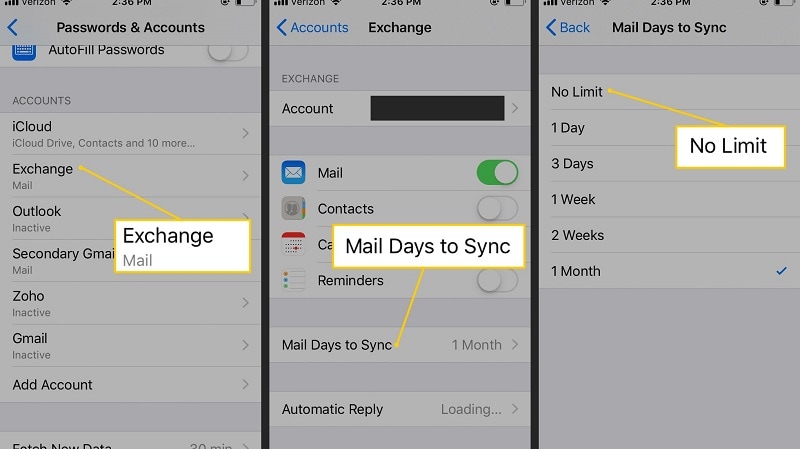
解決方案 4:更改郵件聯繫人設置
在這裡,您可以採用的第四種方法來解決您的 iPhone 中的電子郵件消失問題是更改您的郵件聯繫人設置。 為此,您只需在 iPhone 設備上下載電子郵件副本即可。 在此之後,將此下載的副本與本地平台 POP3 一起使用。 此外,您還可以在設備中使用 IMAP(內部消息訪問協議)時添加此電子郵件的本地副本。 這是因為 iOS 環境主要使用 IMAP,默認情況下會創建電子郵件副本,但不會從服務器中刪除電子郵件,因為服務器是保存所有電子郵件的默認位置。
但是,如果您將協議設置從默認 IMAP 更改為 POP3,則會出現衝突。 此外,這些衝突通常會導致您的 iPhone 出現錯誤,導致您的郵件圖標消失。 現在,您可以選擇通過採用第四種方法來解決此問題,該方法正在更改您的郵件聯繫人設置。 在這裡您可以查看以下步驟,我以 Outlook 2016 郵件為例:
第 1 步 – 首先在您的設備上打開 Outlook 2016。
第 2 步 – 現在轉到“文件”選項。
第 3 步 – 然後選擇“信息”。
第 4 步 – 然後轉到“帳戶設置”。
第 5 步 – 在此之後,突出顯示您當前的 POP3 電子郵件帳戶。
第 6 步 – 現在單擊“更改”選項。
第 7 步 – 在此之後,轉到“更多設置”選項。
第 8 步 – 然後選擇“高級”選項。
第 9 步 – 此外,不要忘記選中“在服務器上保留郵件副本”框。
除此之外,您可以進一步取消選中“10 天后從服務器中刪除”框並根據您的喜好設置日期。
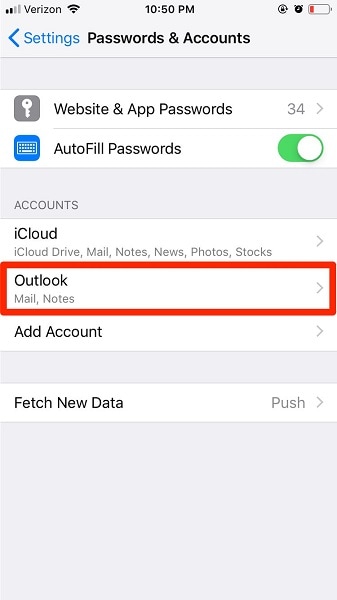
解決方案 5:使用 DrFoneTool – 系統修復
即使在使用了所有給定的方法之後,如果您仍然無法修復您的 iphone 上的郵件圖標消失問題,那麼您可以在這裡採用名為“DrFoneTool – 系統修復”的第三方軟件
在這裡,您將能夠使用兩種不同的 iOS 系統恢復模式以更適當和有效的方式解決您的問題。 如果您使用的是標準模式,那麼即使不丟失數據,您也可以簡單地修復最常見的系統問題。 如果您的系統問題很頑固,那麼您必須使用高級模式,但這可能會刪除您設備上的數據。
現在要在標準模式下使用 DrFoneTool,您只需遵循三個步驟:
第一步——連接你的手機
首先,您需要在您的計算機上啟動 DrFoneTool 應用程序,然後將您的 iPhone 設備與您的計算機連接。

第二步 – 下載 iPhone 固件
現在您需要按“開始”按鈕才能正確下載 iPhone 固件。

第三步——解決你的問題
然後最後按下“修復”按鈕來修復 iPhone 上的問題。

結論:
在此內容中,我們為您提供了一些可能導致您在 iPhone 中丟失郵件應用程序圖標的原因。 此外,您還將找到各種有效的解決方案來解決您的郵件消失問題,以及第三方解決方案 DrFoneTool,它能夠在不丟失數據的情況下恢復丟失的電子郵件帳戶。
最新文章